Zmeňte veľkosť písma pre rýchle poznámky v systéme Windows 10
Nová aktualizácia vstavanej aplikácie Sticky Notes v systéme Windows 10 pristála pre Fast Ring. Aktualizovaná aplikácia obsahuje prepracované používateľské rozhranie s niekoľkými novými funkciami. K dispozícii je pekný výber farieb a posuvník veľkosti písma.
Reklama
Sticky Notes je aplikácia Universal Windows Platform (UWP), ktorá debutovala v rámci výročnej aktualizácie Windows 10 a prichádza s množstvom funkcií, ktoré klasická aplikácia pre stolné počítače nemala. S aktualizáciou Windows 10 Anniversary Update spoločnosť Microsoft ukončila klasickú aplikáciu Desktop „Sticky Notes“. Teraz jej miesto zaberá nová aplikácia s rovnakým názvom. Nová aplikácia vám umožňuje vytvárať pripomienky Cortany z vašich poznámok. Môžete zadať telefónne číslo a nechať ho rozpoznať a tiež rozpoznať adresy URL, ktoré môžete otvoriť v Edge. Môžete vytvárať kontrolné zoznamy a používať ich s Windows Ink.
Aktualizované Sticky Notes sú teraz dostupné pre Insiderov v Fast Ringu. Nová verzia aplikácie je 2.1.3.0.
Aplikácia obsahuje nový výber farieb. Zobrazí sa nad poznámkou, keď kliknete na tlačidlo ponuky s bodkami.

Okrem výberu farieb existuje možnosť zmeniť veľkosť písma pre vaše poznámky. Tu je návod, ako ho použiť.
Ak chcete zmeniť veľkosť písma pre rýchle poznámky v systéme Windows 10, urobte nasledovné.
- Otvorte aplikáciu Sticky Notes.
- Kliknite na tlačidlo s tromi bodkami.

- Kliknite na tlačidlo nastavení.

- Veľkosť písma zmeníte posunutím polohy posúvača veľkosti písma. Posunutím doľava sa zmenší veľkosť písma. Ak chcete zväčšiť veľkosť písma, posuňte posúvač doprava.
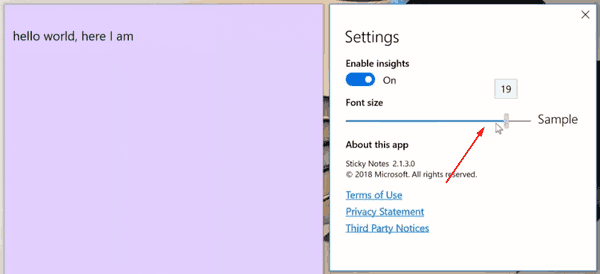
Skončil si!
Aplikáciu môžete získať zo stránky obchodu:
Stránka aplikácie Sticky Notes v obchode Microsoft Store
Tip: Ak sa vám nepáči aplikácia Sticky Notes Store, môžete si zaobstarať starú dobrú klasickú aplikáciu Sticky Notes. Toto je stránka, kde ho získate:
Staré klasické rýchle poznámky pre Windows 10
Pre mnohých používateľov je preferovanou možnosťou klasická aplikácia Desktop. Funguje rýchlejšie, rýchlejšie sa spúšťa a nemá integráciu Cortany.
To je všetko.



